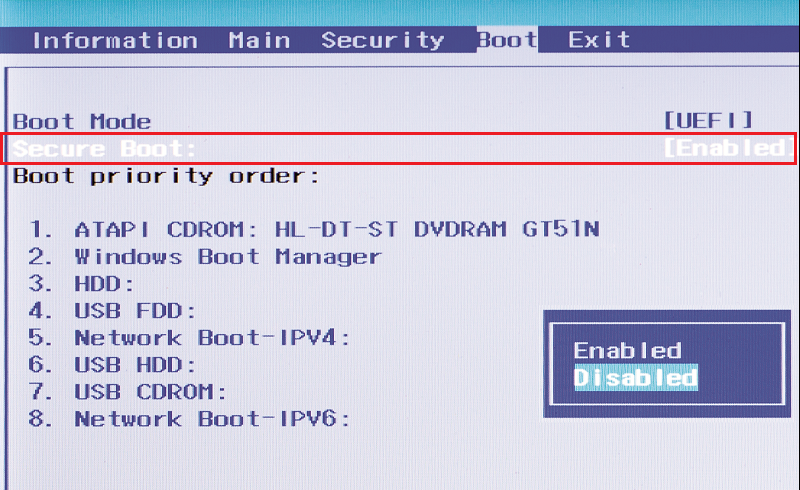Immer wieder erreichen uns Anfragen zur Bedienung des DE-Cleaner Rettungssystem 3.6 auf aktuellen Rechner-Systemen mit dem Bios-Nachfolger UEFI.
In diesem Workshop sprechen wir kurz über Grundlagen und Wissenwertes über das Unified Extensible Firmware Interface (UEFI) und wie Sie das DE-Cleaner Rettungssystem 3.6 starten können – Ist UEFI und darin die enthaltene Sicherheitsroutine aktiviert, funktionieren die meisten Live- bzw. Rescue Systeme in der Regel erstmal nicht!
Was ist UEFI?
UEFI steht für Unified Extensible Firmware Interface und löst das vor 30 Jahren entwickelte BIOS ab. UEFI bietet eine leistungsstarke Schnittstelle zwischen Hardware und dem Betriebssystem. Zur Weiterentwicklung von EFI wurde 2005 das Unified EFI Forum gegründet. Außer Intel sind auch AMD, Microsoft, Hewlett-Packard und viele andere PC- und BIOS-Hersteller beteiligt, sodass neue Merkmale in der nun als Unified EFI (UEFI) bezeichneten Schnittstelle, nicht nur allein von Intel festgelegt werden können.
Grundsätzlich startet UEFI nur auf 64-Bit-Betriebssystemen, dementsprechend funktionieren 32-Bit Systeme nicht mehr. Ausser dem 64-Bit fähigen Betriebssystem, wird ein Bootloader für UEFI und darin eine integriert Signatur benötigt. Diese Sicherheitsroutine “Secure Boot” sorgt dafür, dass nur Betriebssysteme mit einem signierten Bootloader installiert bzw. gestartet werden dürfen und verhindert beim Systemstart das Laden von Schadsoftware. Mit UEFI hält auch die GUID Partition Table (GPT) Einzug und löst damit den Master Boot Record (MBR) ab. Konnte man mittels MBR maximal vier primäre Partitionen verwalten, so können beim Partitionsschema GPT beliebig viele primäre Partitionen angelegt werden und auch Festplatten über 2TByte verwaltet werden. Zudem sprechen verschiedene zusätzliche Sicherheitsaspekte bei GPT für sich. Weitere Informationen zum Thema GPT finden Sie hier>>
Wann braucht man UEFI?
- Booten von Datenträgern (Systempartition oder RAID) mit > 2,2 TByte
- Verwalten von bis zu 127 Partitionen
- Boot-Optionen bei Touch-Bedienung (Tablets und All-in-One-PCs)
- Nutzung von Secure Boot (ab UEFI 2.3.1 und Windows 8)
- BitLocker-Verschlüsselung auf eDrives mit eigenem Kryptoprozessor
Mindestens drei der Vorraussetzungen: 64 Bit, UEFI-Bootloader und Secure Boot, erfüllen die meisten Rettungs- oder Live Betriebssyteme in der Regel nicht und werden somit vom System nicht angezeigt. Um Inkompatibilitäten bei Hard- und Software zu vermeiden enthält UEFI ein Compatibilty Support Module (CSM) bzw. Legacy Support, welches beim manuellen Aktivieren dem Betriebssystem ein gewöhnliches BIOS vorgaukelt – allerdings bleibt dabei ein kleiner Wermutstropfen : bei aktiviertem CSM kann nicht auf die GPT partitionierte Festplatte zugegriffen werden.
Anders ist dies bei 64-Bit Livesystemen, wie auch der Antibot Rettungssystem 3.6 mit integriertem UEFI-Bootloader. Diese können das System booten, allerdings scheitern Sie dann alle am Sicherheitssystem “Secure Boot”, also an der fehlenden Signatur. Damit dennoch vom Live-System gebootet werden kann, muß “Secure Boot” im UEFI-BIOS deaktiviert werden.
ToDo:
1. Starten Sie Windows und überprüfen Sie ob “Secure Boot” installiert ist. Dazu drücken Sie die Windowstaste + R und geben dort msinfo32.exe ein und drücken auf OK. Im Fenster der Systeminformationen suchen Sie nach Sicherer Startzustand und können dort sehen ob “Secure Boot” aktiviert ist oder nicht.

2. Starten Sie Windows normal und wählen Sie aus dem „Charms“-Menü (Windows-Taste + C) unter Einstellungen Ein/Aus mit der Maus die Option „Neustart“, während Sie die „Umschalt“-(Shift-)Taste festhalten. Dann taucht ein Auswahlmenü auf, in dem Sie „Problembehandlung“ wählen. Über „erweiterte Optionen“ gelangen Sie zur Schaltfläche „UEFI-Firmwareeinstellungen“, die nach einem weiteren Klick ins Firmware-Setup führt. Auf Touch-Systemen finden Sie den Einstieg über Einstellungen/PC-Einstellungen/Allgemein/Erweiterter Start.
3. In UEFI-BIOS gelangt man auch über den normalen Start des Rechners, durch drücken der Taste [Entf], [F2], [F10] oder [Esc], bzw. schauen Sie in das Handbuch zum Rechner.
4. Deaktivieren Sie wie in (Abb.: 1) unter dem Reiter “Boot” und dort “Secure Boot”. Da das UEFI bei jedem Hersteller anders angeordnet ist, schauen Sie eventuell bitte auch unter “Security” oder “BIOS-Einstellungen”.
Wie Sie das DE-Cleaner Rettungssystem 3.6 auf dem mit UEFI betriebenen System starten, lesen Sie in einem kommenden Beitrag – Teil2 – DE-Cleaner Rettungssystem und UEFI-PCs.